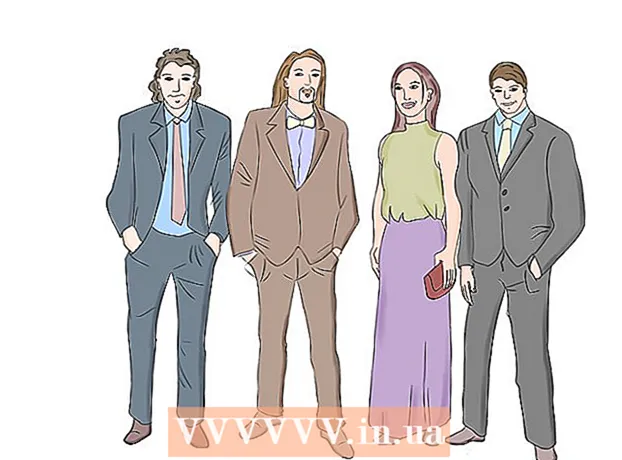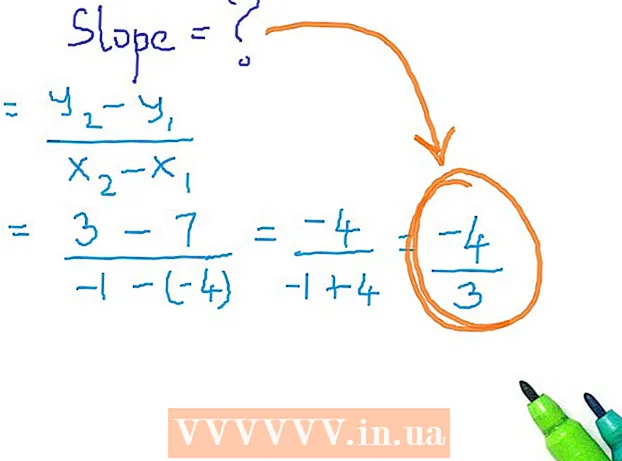लेखक:
Eugene Taylor
निर्मितीची तारीख:
13 ऑगस्ट 2021
अद्यतन तारीख:
21 जून 2024

सामग्री
- पाऊल टाकण्यासाठी
- पद्धत 3 पैकी 1: विंडोजमध्ये फॉर्मेट करा
- पद्धत 3 पैकी 2: मॅक ओएस एक्स मध्ये स्वरूप
- 3 पैकी 3 पद्धत: Android मध्ये स्वरूपित करा
- टिपा
एसडी (सुरक्षित डिजिटल कार्ड) कार्ड हे एक डिजिटल स्टोरेज माध्यम आहे जे सहसा कॅमेरा आणि मोबाइल फोनच्या कॉम्पॅक्टनेस आणि कमी वजनामुळे पोर्टेबल डिव्हाइससाठी वापरले जाते. आपण ज्या कारणासाठी वापरू इच्छिता त्या डिव्हाइसशी सुसंगत करण्यासाठी SD कार्ड स्वरूपित करणे सामान्यत: आवश्यक असते. Windows, Mac OS X किंवा आपल्या Android डिव्हाइसवर आपले SD कार्ड स्वरूपित करण्यासाठी खालील मार्गदर्शकाचे अनुसरण करा.
पाऊल टाकण्यासाठी
पद्धत 3 पैकी 1: विंडोजमध्ये फॉर्मेट करा
 आपल्या संगणकात एसडी कार्ड घाला. आपल्या संगणकात SD इनपुट असल्यास आपण त्वरित कार्ड वापरू शकता. आपल्याकडे मायक्रोएसडी कार्ड असल्यास आपल्यास अॅडॉप्टरची आवश्यकता असेल.
आपल्या संगणकात एसडी कार्ड घाला. आपल्या संगणकात SD इनपुट असल्यास आपण त्वरित कार्ड वापरू शकता. आपल्याकडे मायक्रोएसडी कार्ड असल्यास आपल्यास अॅडॉप्टरची आवश्यकता असेल. - आपल्या संगणकात एसडी इनपुट नसल्यास आपण आपल्या संगणकावरील यूएसबी पोर्टशी कनेक्ट केलेला बाह्य यूएसबी कार्ड रीडर वापरू शकता.
- आपण आपला डिजिटल कॅमेरा किंवा मोबाइल फोन आपल्या संगणकाशी देखील कनेक्ट करू शकता, जेणेकरून त्याचा बाह्य ड्राइव्ह म्हणून वापर करता येईल. नंतर आपले SD कार्ड वाचण्यासाठी याचा वापर करा.
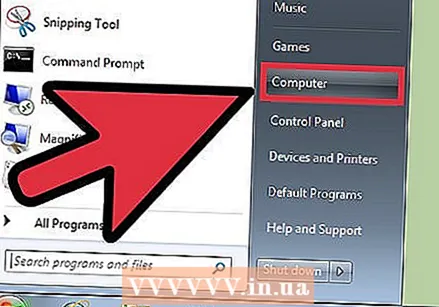 "(माझे) संगणक" उघडा. "प्रारंभ करा" किंवा विंडोज मेनूवर क्लिक करा आणि "संगणक" (विंडोज व्हिस्टा / 7) किंवा "माय कॉम्प्यूटर" (विंडोज एक्सपी) निवडा. विंडोज 8 वापरकर्ते शोध क्षेत्रात “संगणक” टाइप करतात आणि अॅप्स शोध निकालांमध्ये संगणक चिन्हावर क्लिक करतात.
"(माझे) संगणक" उघडा. "प्रारंभ करा" किंवा विंडोज मेनूवर क्लिक करा आणि "संगणक" (विंडोज व्हिस्टा / 7) किंवा "माय कॉम्प्यूटर" (विंडोज एक्सपी) निवडा. विंडोज 8 वापरकर्ते शोध क्षेत्रात “संगणक” टाइप करतात आणि अॅप्स शोध निकालांमध्ये संगणक चिन्हावर क्लिक करतात. 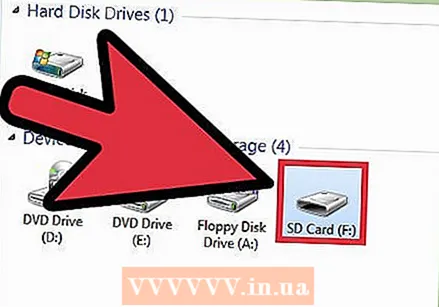 आपले एसडी कार्ड शोधा. काढण्यायोग्य डिस्क जी "काढता येण्याजोग्या संचयनासह उपकरणे" या सूचीमध्ये अंतिम दिसते ती आपल्या संगणकात नुकतीच घातलेली SD कार्ड असावी. आपण स्वरूपित करू इच्छित असलेले अचूक कार्ड आहे हे सुनिश्चित करण्यासाठी SD कार्ड उघडा. पुन्हा "संगणक" विंडोवर परत या.
आपले एसडी कार्ड शोधा. काढण्यायोग्य डिस्क जी "काढता येण्याजोग्या संचयनासह उपकरणे" या सूचीमध्ये अंतिम दिसते ती आपल्या संगणकात नुकतीच घातलेली SD कार्ड असावी. आपण स्वरूपित करू इच्छित असलेले अचूक कार्ड आहे हे सुनिश्चित करण्यासाठी SD कार्ड उघडा. पुन्हा "संगणक" विंडोवर परत या. 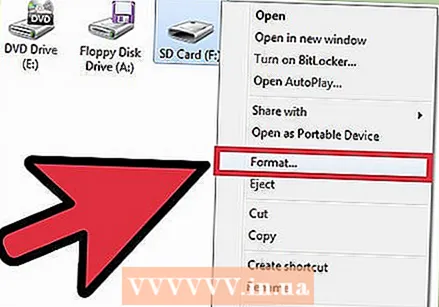 स्वरूप साधन उघडा. SD कार्डवर उजवे क्लिक करा आणि दिसणार्या मेनूमधून "स्वरूप" निवडा. हे "स्वरूप" विंडो उघडेल. डीफॉल्ट मूल्यांवर सेट केलेली “क्षमता” आणि “unitलोकेशन युनिट साइज” सोडा.
स्वरूप साधन उघडा. SD कार्डवर उजवे क्लिक करा आणि दिसणार्या मेनूमधून "स्वरूप" निवडा. हे "स्वरूप" विंडो उघडेल. डीफॉल्ट मूल्यांवर सेट केलेली “क्षमता” आणि “unitलोकेशन युनिट साइज” सोडा.  फाईल सिस्टम निवडा. अशा प्रकारे फाईल्स माध्यमात संग्रहित केल्या जातात. भिन्न सिस्टम त्यांचे स्वतःचे फाइल स्वरूपन वापरतात. सर्व डिव्हाइसद्वारे SD कार्ड वाचले जाऊ शकते हे सुनिश्चित करण्यासाठी, FAT32 फाइल सिस्टम निवडा. हे कॅमेरा, सेल फोन, प्रिंटर, विंडोज, मॅक आणि लिनक्स संगणकांना कार्ड ओळखण्यास परवानगी देते.
फाईल सिस्टम निवडा. अशा प्रकारे फाईल्स माध्यमात संग्रहित केल्या जातात. भिन्न सिस्टम त्यांचे स्वतःचे फाइल स्वरूपन वापरतात. सर्व डिव्हाइसद्वारे SD कार्ड वाचले जाऊ शकते हे सुनिश्चित करण्यासाठी, FAT32 फाइल सिस्टम निवडा. हे कॅमेरा, सेल फोन, प्रिंटर, विंडोज, मॅक आणि लिनक्स संगणकांना कार्ड ओळखण्यास परवानगी देते. - द्रुत स्वरूपन: हे डीफॉल्टनुसार चालू आहे आणि हार्डवेअरच्या त्रुटींसाठी तपासणी न करता SD कार्ड द्रुतपणे स्वरूपित करते. आपण प्रथमच एसडी कार्डचे स्वरूपन करीत असल्यास किंवा काहीतरी चूक आहे असा आपल्याला संशय असल्यास, हा पर्याय न तपासणे चांगले.
 आपली निवड केल्यानंतर स्टार्ट बटणावर क्लिक करा. त्याची पुष्टी करण्यासाठी दिसत असलेल्या विंडोमध्ये "ओके" दाबा. आता आपले SD कार्ड स्वरूपित केले जाईल आणि आपल्याकडे रिक्त, वापरण्यायोग्य मेमरी कार्ड असेल, जे आपण SD कार्ड स्वीकारणार्या कोणत्याही डिव्हाइसमध्ये वापरू शकता.
आपली निवड केल्यानंतर स्टार्ट बटणावर क्लिक करा. त्याची पुष्टी करण्यासाठी दिसत असलेल्या विंडोमध्ये "ओके" दाबा. आता आपले SD कार्ड स्वरूपित केले जाईल आणि आपल्याकडे रिक्त, वापरण्यायोग्य मेमरी कार्ड असेल, जे आपण SD कार्ड स्वीकारणार्या कोणत्याही डिव्हाइसमध्ये वापरू शकता.
पद्धत 3 पैकी 2: मॅक ओएस एक्स मध्ये स्वरूप
 आपल्या संगणकात एसडी कार्ड घाला. आपल्या संगणकात SD इनपुट असल्यास आपण त्वरित कार्ड वापरू शकता. आपल्याकडे मायक्रोएसडी कार्ड असल्यास आपल्यास अॅडॉप्टरची आवश्यकता असेल.
आपल्या संगणकात एसडी कार्ड घाला. आपल्या संगणकात SD इनपुट असल्यास आपण त्वरित कार्ड वापरू शकता. आपल्याकडे मायक्रोएसडी कार्ड असल्यास आपल्यास अॅडॉप्टरची आवश्यकता असेल. - एसडी कार्डचा दुवा स्वयंचलितपणे डेस्कटॉपवर ठेवला जाईल.
 डिस्क उपयुक्तता उघडा. हे अनुप्रयोगांमधील उपयुक्तता फोल्डरमध्ये आढळू शकतात. डाव्या फ्रेममधील ड्राइव्हच्या सूचीतून SD कार्ड निवडा.
डिस्क उपयुक्तता उघडा. हे अनुप्रयोगांमधील उपयुक्तता फोल्डरमध्ये आढळू शकतात. डाव्या फ्रेममधील ड्राइव्हच्या सूचीतून SD कार्ड निवडा.  एसडी कार्डमधील डेटा हटवा. एसडी कार्ड निवडल्यानंतर, मुख्य विंडोमध्ये मिटवा निवडा. व्हॉल्यूम स्वरूप मेनूमधून FAT32 निवडा आणि इनपुट फील्डमध्ये SD कार्डसाठी नाव प्रविष्ट करा. पुसणे… क्लिक करा जेव्हा आपण स्वरूपनासाठी तयार असाल. डिस्क युटिलिटी पुष्टीकरणासाठी विचारते.
एसडी कार्डमधील डेटा हटवा. एसडी कार्ड निवडल्यानंतर, मुख्य विंडोमध्ये मिटवा निवडा. व्हॉल्यूम स्वरूप मेनूमधून FAT32 निवडा आणि इनपुट फील्डमध्ये SD कार्डसाठी नाव प्रविष्ट करा. पुसणे… क्लिक करा जेव्हा आपण स्वरूपनासाठी तयार असाल. डिस्क युटिलिटी पुष्टीकरणासाठी विचारते. - SD कार्ड स्वरूपित केल्याने त्यावरील सर्व डेटा मिटविला जाईल. स्वरूपन करण्यापूर्वी, आपण ठेऊ इच्छित असलेल्या फायलींचा आपण बॅक अप घेतला असल्याचे सुनिश्चित करा.
3 पैकी 3 पद्धत: Android मध्ये स्वरूपित करा
 डिव्हाइसमध्ये आपले मायक्रोएसडी कार्ड घाला. मोबाइल फोनसह आपल्याला बर्याचदा बॅटरीमागे एसडी इनपुट सापडते, म्हणून आपल्याला कार्ड समाविष्ट करण्यास सक्षम होण्यासाठी प्रथम परत आणि बॅटरी काढावी लागेल. त्यानंतर आपण कार्ड स्लॉटमध्ये ठेवू शकता आणि त्यास त्या ठिकाणी क्लिक करू शकता. काहीही सक्ती करू नका.
डिव्हाइसमध्ये आपले मायक्रोएसडी कार्ड घाला. मोबाइल फोनसह आपल्याला बर्याचदा बॅटरीमागे एसडी इनपुट सापडते, म्हणून आपल्याला कार्ड समाविष्ट करण्यास सक्षम होण्यासाठी प्रथम परत आणि बॅटरी काढावी लागेल. त्यानंतर आपण कार्ड स्लॉटमध्ये ठेवू शकता आणि त्यास त्या ठिकाणी क्लिक करू शकता. काहीही सक्ती करू नका. - टॅब्लेटमध्ये सहसा बाजूला SD कार्ड वाचक असतात. कोणते इनपुट वापरायचे ते शोधण्यासाठी आपल्या डिव्हाइस मॅन्युअलचा सल्ला घ्या.
 कार्डची स्टोरेज सेटिंग्ज उघडा. मुख्यपृष्ठ स्क्रीनवरून मेनू बटण टॅप करुन किंवा अॅप ड्रॉवरमधील सेटिंग्ज अॅपद्वारे (कार्ड समाविष्ट केल्यानंतर) सेटिंग्ज उघडा. डिव्हाइस अंतर्गत, सेटिंग्ज मेनूमधून संचयन निवडा.
कार्डची स्टोरेज सेटिंग्ज उघडा. मुख्यपृष्ठ स्क्रीनवरून मेनू बटण टॅप करुन किंवा अॅप ड्रॉवरमधील सेटिंग्ज अॅपद्वारे (कार्ड समाविष्ट केल्यानंतर) सेटिंग्ज उघडा. डिव्हाइस अंतर्गत, सेटिंग्ज मेनूमधून संचयन निवडा.  एसडी कार्ड अनमाउंट करा. "अनमाउंट एसडी कार्ड" पर्याय टॅप करा.
एसडी कार्ड अनमाउंट करा. "अनमाउंट एसडी कार्ड" पर्याय टॅप करा.  एसडी कार्ड स्वरूपित करा. स्टोरेज सबमेनूमध्ये, आपण एसडी कार्ड विभागात पोहोचत नाही तोपर्यंत खाली स्क्रोल करा. स्वरूपन प्रारंभ करण्यासाठी “स्वरूपित SD कार्ड” वर टॅप करा. सुरू ठेवण्यासाठी पुन्हा बटणावर टॅप करा. जर आपले एसडी कार्ड अवरोधित केले असेल तर आपल्याला एसडी कार्डचा पिन आवश्यक असेल. एकदा आपण त्यात प्रवेश केल्यानंतर स्वरूपण पुन्हा सुरू होईल.
एसडी कार्ड स्वरूपित करा. स्टोरेज सबमेनूमध्ये, आपण एसडी कार्ड विभागात पोहोचत नाही तोपर्यंत खाली स्क्रोल करा. स्वरूपन प्रारंभ करण्यासाठी “स्वरूपित SD कार्ड” वर टॅप करा. सुरू ठेवण्यासाठी पुन्हा बटणावर टॅप करा. जर आपले एसडी कार्ड अवरोधित केले असेल तर आपल्याला एसडी कार्डचा पिन आवश्यक असेल. एकदा आपण त्यात प्रवेश केल्यानंतर स्वरूपण पुन्हा सुरू होईल. - SD कार्ड स्वरूपित केल्याने त्यावरील सर्व डेटा मिटविला जाईल. स्वरूपन करण्यापूर्वी, आपण ठेऊ इच्छित असलेल्या फायलींचा आपण बॅक अप घेतला असल्याचे सुनिश्चित करा.
टिपा
- काही डिव्हाइसला डिव्हाइसमध्येच एसडी कार्ड स्वरूपित करणे आवश्यक असते. ही घटना आहे किंवा नाही हे पाहण्यासाठी आपल्या कॅमेर्याचे किंवा मोबाईल फोनचे मॅन्युअल तपासा किंवा आपण कोणत्याही समस्या न घेता आपल्या PC सह कार्ड स्वरूपित करू शकता.